Siwave&Icepak
SIwave中文培训手册
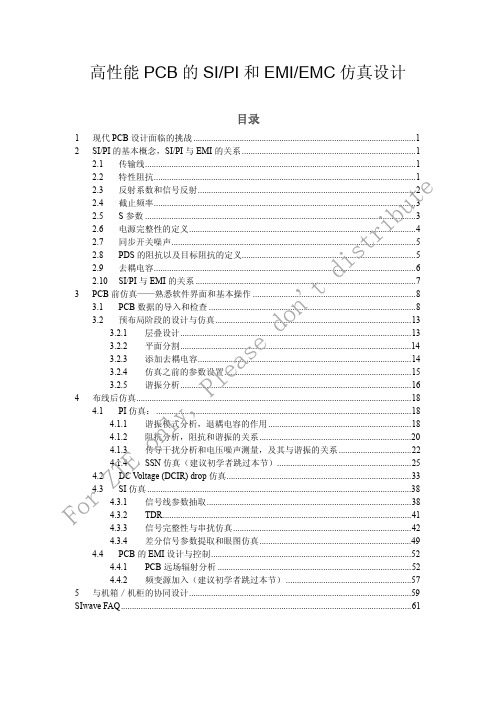
高性能PCB 的SI/PI 和EMI/EMC 仿真设计目录1 现代PCB 设计面临的挑战.....................................................................................................1 2SI/PI 的基本概念,SI/PI 与EMI 的关系...............................................................................1 2.1 传输线...........................................................................................................................1 2.2 特性阻抗.......................................................................................................................1 2.3 反射系数和信号反射...................................................................................................2 2.4 截止频率.......................................................................................................................3 2.5 S 参数...........................................................................................................................3 2.6 电源完整性的定义.......................................................................................................4 2.7 同步开关噪声...............................................................................................................5 2.8 PDS 的阻抗以及目标阻抗的定义...............................................................................5 2.9 去耦电容.......................................................................................................................6 2.10 SI/PI 与EMI 的关系....................................................................................................7 3 PCB 前仿真——熟悉软件界面和基本操作.. (8)3.1 PCB 数据的导入和检查..............................................................................................8 3.2 预布局阶段的设计与仿真.. (13)3.2.1 层叠设计.........................................................................................................13 3.2.2 平面分割 (14)3.2.3添加去耦电容.................................................................................................14 3.2.4 仿真之前的参数设置.....................................................................................15 3.2.5 谐振分析 (16)4 布线后仿真 (18)4.1 PI 仿真: (18)4.1.1 谐振模式分析,退耦电容的作用.................................................................184.1.2 阻抗分析,阻抗和谐振的关系.....................................................................20 4.1.3 传导干扰分析和电压噪声测量,及其与谐振的关系.................................224.1.4 SSN 仿真(建议初学者跳过本节).............................................................25 4.2 DC V oltage (DCIR) drop 仿真....................................................................................334.3 SI 仿真 (38)4.3.1 信号线参数抽取.............................................................................................38 4.3.2 TDR.................................................................................................................41 4.3.3 信号完整性与串扰仿真.................................................................................42 4.3.4 差分信号参数提取和眼图仿真.....................................................................494.4 PCB 的EMI 设计与控制. (52)4.4.1 PCB 远场辐射分析........................................................................................52 4.4.2 频变源加入(建议初学者跳过本节) (57)5 与机箱/机柜的协同设计.....................................................................................................59SIwave FAQ....................................................................................................................................61 Fo rZT Eo nl y,P le as edo n'tdi st ri bu te1 现代PCB 设计面临的挑战我们通过设计PCB ,把各种芯片整合在一起,来实现某种特定功能,这就是PCB 设计的主要任务。
SIwave电源完整性仿真教程【精选文档】
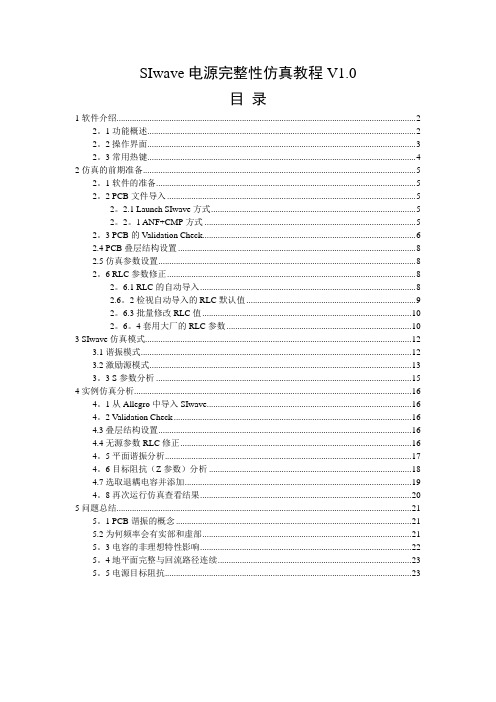
SIwave电源完整性仿真教程V1.0目录1软件介绍 (2)2。
1功能概述 (2)2。
2操作界面 (3)2。
3常用热键 (4)2仿真的前期准备 (5)2。
1软件的准备 (5)2。
2 PCB文件导入 (5)2。
2.1 Launch SIwave方式 (5)2。
2。
1 ANF+CMP方式 (5)2。
3 PCB的Validation Check (6)2.4 PCB叠层结构设置 (8)2.5仿真参数设置 (8)2。
6 RLC参数修正 (8)2。
6.1 RLC的自动导入 (8)2.6。
2检视自动导入的RLC默认值 (9)2。
6.3批量修改RLC值 (10)2。
6。
4套用大厂的RLC参数 (10)3 SIwave仿真模式 (12)3.1谐振模式 (12)3.2激励源模式 (13)3。
3 S参数分析 (15)4实例仿真分析 (16)4。
1从Allegro中导入SIwave (16)4。
2 Validation Check (16)4.3叠层结构设置 (16)4.4无源参数RLC修正 (16)4。
5平面谐振分析 (17)4。
6目标阻抗(Z参数)分析 (18)4.7选取退耦电容并添加 (19)4。
8再次运行仿真查看结果 (20)5问题总结 (21)5。
1 PCB谐振的概念 (21)5.2为何频率会有实部和虚部 (21)5。
3电容的非理想特性影响 (22)5。
4地平面完整与回流路径连续 (23)5。
5电源目标阻抗 (23)1软件介绍2。
1功能概述Ansoft SIwave主要用于解决电源完整性问题,采用全波有限元算法,只能进行无源的仿真分析.Ansoft SIwave虽然功能强大,但并非把PCB导入,就能算出整块板子的问题在哪里。
还需要有经验的工程设计人员,以系统化的设计步骤导入此软件检查PCB设计.主要功能如下:1。
计算共振模式在PDS电源地系统结构(层结构、材料、形状)的LAYOUT之前,我们可以计算出PDS电源地系统的共有的、内在的共振模式.可以计算在目标阻抗要求的带宽或更高的带宽范围内共振频率点.2。
()SIwave.基础操作详解(三):仿真篇(精)

3. 运行仿真(Running a Simulation)3.1 SIwave仿真在SIwave中运行仿真包含以下几个步骤:▪设定SIwave全局仿真选项▪计算共振模式▪计算频率扫描▪计算S-,Y-,Z-参数▪运行近场仿真▪运行远场仿真▪运行DC仿真当计算S-,Y-,Z-参数完成后,你也可以执行下面的操作▪计算差分S-,Y-,Z-参数▪计算全波子电路▪计算RLGC子电路3.1.1 设定SIwave全局仿真选项SIwave的一些参数可以设置成全局的,用来配置所有的仿真类型。
这些全局参数包括:图形选项、解析器设置、网格优化设置图形选项1. 点击Simulation>SIwave>Options2. 指定Plane Void Meshing选项,这里既可以让SIwave自动的确定网格的空间的尺寸,也可以指定一个最小值来设置最小的网格尺寸,小于这个尺寸的区域,不会生成网格3. 指定Coupling选项,默认情况下,Coplane、Split-Plane和Trace耦合选项都会被勾选•勾选Coplane复选框可以使能走线和相邻平面边缘之间的耦合,这个选项提供了一个走线和平面之间的串扰模型,当平面边缘和走线平行时,平面边缘上的信号会耦合到走线上,当走线和平面边缘重叠的时候,仅仅考虑所在的区域的的耦合。
要注意的是,当走线和平面的边缘彼此倾斜或不重叠时,就认为没有耦合,进一步说,在很短的一段走线或很短的一段平面边缘上,SIwave会忽略其上面的耦合,不管他们之间的距离有多近•勾选Intra-plane复选框后,在求解AC和DC时会执行内部平面耦合。
在低频时,当集肤深度变得比平面的厚度大时,内部平面耦合通过金属平面产生。
它提供了更精确的低频解析,但解析器会耗费更多的内存和CPU。
当作高精度的低频分析时,这个选项是非常有用的。
例如在做扫描或生成FWS模块时•勾选Split-plane复选框,用于相邻平行平面边缘之间的耦合。
siwave电源隔离度仿真

siwave电源隔离度仿真SiWave是PCB设计中常用的电磁兼容性(EMC)仿真工具,其主要用于评估和改进电路板的信号完整性。
在电磁兼容性设计中,电源隔离度是一个重要的考虑因素。
电源隔离度是指在同一电路板上,不同功能模块之间电源之间的电磁隔离程度。
本文将介绍SiWave电源隔离度仿真的一般方法以及相关参考内容。
首先,SiWave电源隔离度仿真需要准备以下内容:1. 电路板设计图纸:包括电源电路和其他功能模块的布局和连线图。
2. 设备和网络模型库:根据设计需求,选择和导入合适的设备和网络模型。
3. 材料参数:输入电路板上使用的材料的参数,如介电常数、导电率等。
SiWave电源隔离度仿真的一般步骤如下:1. 创建项目:打开SiWave软件,创建一个新的项目。
2. 导入板级布局文件:将电路板设计图纸导入到SiWave中,建立电路板的几何模型。
3. 定义材料参数:根据电路板上使用的材料类型和参数,定义材料的介电常数、导电率等。
4. 添加设备模型:根据设计需求,选择合适的设备模型,如电源模型、电源滤波器模型等。
将设备模型添加到仿真项目中。
5. 连接网络:根据电路板的布局和连线图,用线段和组件连接电源和其他功能模块。
通过设置适当的连接参数,如线段的长度和阻抗等,来模拟实际的电路连接。
6. 设置仿真参数:选择仿真类型(如频率域或时域),设置仿真的频率范围和步长等参数。
7. 运行仿真:运行仿真,SiWave会根据设定的仿真参数对电路进行模拟计算,并输出相关的电压、电流等仿真结果。
8. 评估隔离度:根据仿真结果,评估不同功能模块间的电源隔离度。
可以通过观察电压和电流的分布、信号完整性等指标来评估电源隔离效果。
9. 优化设计:根据仿真结果,分析不足之处,进行电路板布局优化、添加滤波器、调整电源布线等操作,以提高电源隔离度。
在SiWave电源隔离度仿真中,可以参考以下内容:1. SiWave用户手册:SiWave提供了详细的用户手册,包括软件的安装使用方法、项目创建、模型库导入、仿真设置、结果分析等方面的内容。
SIwave电源完整性仿真教程
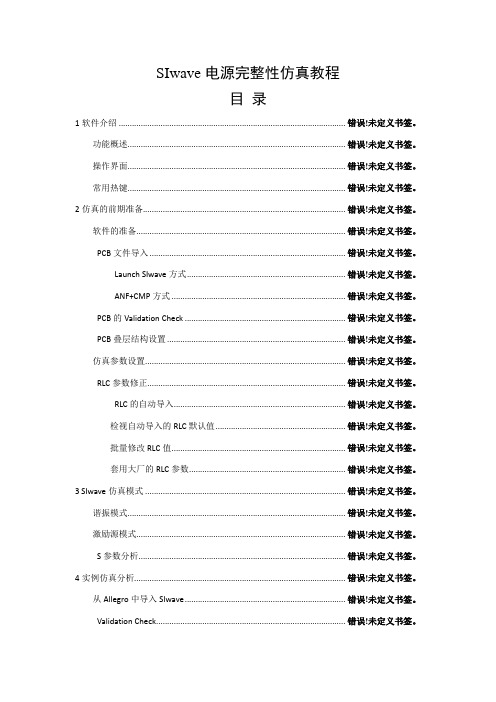
SIwave电源完整性仿真教程目录1软件介绍 ....................................................................................................... 错误!未定义书签。
功能概述................................................................................................... 错误!未定义书签。
操作界面................................................................................................... 错误!未定义书签。
常用热键................................................................................................... 错误!未定义书签。
2仿真的前期准备............................................................................................ 错误!未定义书签。
软件的准备............................................................................................... 错误!未定义书签。
PCB文件导入 ......................................................................................... 错误!未定义书签。
Launch SIwave方式........................................................................ 错误!未定义书签。
siwave信号完整性仿真 流程

siwave信号完整性仿真流程下载温馨提示:该文档是我店铺精心编制而成,希望大家下载以后,能够帮助大家解决实际的问题。
文档下载后可定制随意修改,请根据实际需要进行相应的调整和使用,谢谢!并且,本店铺为大家提供各种各样类型的实用资料,如教育随笔、日记赏析、句子摘抄、古诗大全、经典美文、话题作文、工作总结、词语解析、文案摘录、其他资料等等,如想了解不同资料格式和写法,敬请关注!Download tips: This document is carefully compiled by theeditor. I hope that after you download them,they can help yousolve practical problems. The document can be customized andmodified after downloading,please adjust and use it according toactual needs, thank you!In addition, our shop provides you with various types ofpractical materials,such as educational essays, diaryappreciation,sentence excerpts,ancient poems,classic articles,topic composition,work summary,word parsing,copy excerpts,other materials and so on,want to know different data formats andwriting methods,please pay attention!SiWave 信号完整性仿真流程。
1. 创建模型,导入或创建需要分析的电路板设计。
Siwave的三种仿真模式
Siwave的三种仿真模式:3.1 谐振模式:选择菜单“Simulation\Computer Resonant Modes…”弹出以下窗口:选择要仿真的谐振频率范围,以及仿真的谐振点数,按OK。
弹出以下运行窗口:运行结束后,弹出下面的窗口:拉开两个“-----NULL------”指示条,选择谐振的平面。
如下图:选择某个频点,按Computer键,上图下半部分的窗口出现谐振平面列表,选其中一行,按下面“Phase Ani mation”,弹出以下窗口:按“Generate Frames”,在Frames栏出现从0~360度的相位值,同时在Siwave 主窗口的出现谐振的幅度和位置。
在窗口的左边还有谐振幅度的比例。
Siwave是通过色彩的变化来表示谐振幅度的大小的,当局部的颜色变红或蓝色时,表示谐振的幅度达到设定的谐振幅度的最大值。
颜色表示的幅度范围是可以修改的。
点击左边的颜色值条,弹出下面窗口,最大缺省值是1V,最小缺省值为-1V,选择“User Defined”,输入最大最小值即可。
在颜色最红或最蓝的地方表示谐振幅度最高,可以根据谐振频率加电容。
公司主要电容的参数如下:3.2 激励源模式:用这种模式时,在激励源处放电压源,在需探测处放电压探针。
如图示:按图标可以查看所有无源器件及探针的信息:选择菜单“Simulation\Computer Frequency Sweep…”弹出以下窗口:选择扫描频率的范围及计算的点数,以及仿真层面,按OK。
最后弹出一个新窗口:显示出在电压源激励下,探针测量的电压值。
选择不同的地方放置电压源,和电压探针,可以测量各处的电压波动。
3.3 S参数:用Siwave可以计算端口的S参数,在关注的位置增加端口,如图示:按图标可以查看所有无源器件及端口的信息:选择菜单“Simulation\Computer S-,Y-,Z-parameter…”弹出以下窗口:选择扫描频率的范围及计算的点数,按OK。
SIwave中文培训手册
高性能PCB的SI/PI和EMI/EMC仿真设计目录1现代PCB设计面临的挑战 (1)2SI/PI的基本概念,SI/PI与EMI的关系 (1)2.1传输线 (1)2.2特性阻抗 (1)2.3反射系数和信号反射 (2)2.4截止频率 (3)2.5S参数 (3)2.6电源完整性的定义 (4)2.7同步开关噪声 (5)2.8PDS的阻抗以及目标阻抗的定义 (5)2.9去耦电容 (6)2.10SI/PI与EMI的关系 (7)3PCB前仿真——熟悉软件界面和基本操作 (8)3.1PCB数据的导入和检查 (8)3.2预布局阶段的设计与仿真 (13)3.2.1层叠设计 (13)3.2.2平面分割 (14)3.2.3添加去耦电容 (14)3.2.4仿真之前的参数设置 (15)3.2.5谐振分析 (16)4布线后仿真 (18)4.1PI仿真: (18)4.1.1谐振模式分析,退耦电容的作用 (18)4.1.2阻抗分析,阻抗和谐振的关系 (20)4.1.3传导干扰分析和电压噪声测量,及其与谐振的关系 (22)4.1.4SSN仿真(建议初学者跳过本节) (25)4.2DC V oltage (DCIR) drop仿真 (33)4.3SI仿真 (38)4.3.1信号线参数抽取 (38)4.3.2TDR (41)4.3.3信号完整性与串扰仿真 (42)4.3.4差分信号参数提取和眼图仿真 (49)4.4PCB的EMI设计与控制 (52)4.4.1PCB远场辐射分析 (52)4.4.2频变源加入(建议初学者跳过本节) (57)5与机箱/机柜的协同设计 (59)SIwave FAQ (61)1 现代PCB 设计面临的挑战我们通过设计PCB ,把各种芯片整合在一起,来实现某种特定功能,这就是PCB 设计的主要任务。
所以,从某种意义上讲,PCB 主要的作用是系统功能的承载体。
从电性能的角度来看,PCB 主要有三个部分的电性能特点,首先是实现信号的传输,也就是通过PCB 把信号从一个芯片传输到另外一个芯片,显然PCB 是信号传输的通道,PCB 设计的好坏显然会影响信号传输的性能;PCB 的另外一个功能是实现电源的分配,因为所有芯片的电源供给都需要通过PCB 从电源模块上取得的;PCB 设计的最后一个功能是控制EMI/EMC ,也就是将PCB 对外界的电磁能量干扰控制在可接受的范围内。
siwave在单板PI设计中的应用
SIWAVE在单板PI设计中的应用目录目录 (2)第一章概述 (3)第二章电源完整性设计流程 (15)第三章电源阻抗设计 (17)第四章文件格式转换 (18)第五章仿真前预处理 (19)第六章谐振模式仿真 (26)第七章频率扫描(AC SWEEP) (35)第八章SYZ参数仿真 (39)第九章SPICE参数提取 (44)第一章概述1.1概述在电路设计中,一般我们只关心信号的质量问题,加上仿真分析软件的局限性,往往局限在信号线上进行SI仿真研究,而把电源和地当成理想的也就是一个完整的参考平面来进行仿真计算的。
在速度不高的情况下这样简化分析的误差可能不是很大,但在高速设计中,这种严重脱离了PCB的实际情况的简化分析,会使仿真出来的数据与实际相差甚远。
PI即电源完整性的提出,正是源于当不考虑电源的影响下基于布线和器件模型而进行SI分析时所带来的巨大误差。
随着信号传输速度的增加以及设计的愈加复杂性,多种电源和多种地需要同时使用,再加上各种过孔和插件元器件的影响,使完整的地电层没有可能存在,使得地电平面被分割而成为有缺陷的平面,由此可能会产生感应噪声。
当这种噪声大到一定程度时,会影响集成电路的功能和性能。
这种噪声是指Delta-I、地弹或瞬态开关噪声。
大量器件同时开关所需要的瞬时电流会引起电源和地平面上的电压波动,我们称之为SSN,或者Delta-I噪声或者电源/地弹(Ground bounce)。
由于电源/地系统提供的非理想回流路径,SSN将减慢信号传输速度。
电源完整性同样直接影响最终PCB板的信号完整性。
电源、地平面在供电的同时也给信号线提供参考回路,直接决定回流路径,从而影响信号的完整性;电源完整性和信号完整性二者是密切关联的,而且很多情况下,影响信号畸变的主要原因是电源系统。
例如,地反弹噪声太大、去耦电容的设计不合适、回路影响很严重、多电源/地平面的分割不好、地层设计不合理、电流不均匀等等。
良好的地电平面设计正是电源完整性设计所涉及的内容,通常通过设计合适的电源目标阻抗来实现。
SIwave建模调整技术
SIwave建模调整技术喻骏阿尔卡特朗讯上海贝尔无线产品部,桂桥路255号,上海,201206关键词:SIwave,建模,过孔调整,印制电路板, 3维电磁场分析摘要Ansoft公司的3维电磁场分析软件SIwave被用于印制电路板(PCB)的仿真。
如电源完整性,传输通道建模等等。
本文列出几种PCB建模调整方法。
这些方法来源于工程经验并能够缩短建模时间。
差分过孔的模型会被用于描述这些方法。
相关的参数调整如材料,叠层及过孔等等也会被介绍。
1.介绍PCB设计(Cadence公司的Allegro,Mentor公司的Expedition等工具完成的PCB设计)可以被到处为外部文件。
这些外部文件能够被导入到SIwave软件里并被转换成扩展名为.siw 的PCB模型。
通常一个完整的PCB可以被看成为叠层,元件封装,过孔,走线和金属平面的综合。
整个的PCB结构可以进行谐振的分析。
谐振分析是SIwave的一个重要功能。
另一个重要的功能是通道建模及参数提取(散射参数或者全波子电路)。
大部分PCB通道是微带线和带状线。
这些通道上或有过孔或者没有。
被提取的通道可以是单通道也可以是多通道。
图1: 在Siwave环境里的整个PCB模型现代芯片的速率发展得越来越块。
高速PCB存在于很多不同的领域如通讯,信息存储等。
对于高速PCB设计而言,全通道仿真工作是必要的。
如果仿真没有被实现,就会带来PCB 失败的可能性。
因为对于高速信号来说,通道上存在的反射,损耗及串绕带来了更大的影响。
仿真能够实现对叠层架构,介质材料,过孔尺寸等参数的评估判断。
一些商业软件能够构建3维电磁场分析模型并导出通道模型用于全通道仿真。
SIwave是专门应用于PCB领域的分析工具。
能够提供通道的S参数或者全波SPICE子电路。
通常有走线和过孔的PCB通道模型能够首先在PCB设计工具里设计出。
当通道结构需要被调整时(如走线换层),一些工作不得不在PCB设计工具及Siwave里面重做。
- 1、下载文档前请自行甄别文档内容的完整性,平台不提供额外的编辑、内容补充、找答案等附加服务。
- 2、"仅部分预览"的文档,不可在线预览部分如存在完整性等问题,可反馈申请退款(可完整预览的文档不适用该条件!)。
- 3、如文档侵犯您的权益,请联系客服反馈,我们会尽快为您处理(人工客服工作时间:9:00-18:30)。
1
在PCB设计中,由于平面层的分割,不理想的电流路径和各种过孔、信号线的分布,流响过真析
电源网络的直流供电常常受到影响。
通过DCIR drop仿真可以更好的分析和控制直
流供电网络的性能。
首先打开文件DC_voltage_drop.siw,如上图:
打开后,首先检查PCB的重要信息是否完整,包括: board geometry, stack up, nets, and circuit elements
点击菜单Edit‐> Layer Stack(Crtl+L). 打开Layer stack 窗口检查层叠信息.
打开Nets Tab 显示所有的网络
点击菜单Edit ‐> Circuit Element Parameters. 显示器件和端口激励等信息
生成Sources 和Sinks:
执行直流压降仿真,需要首先定义电压源和电流负载。
通常,定义在电源模块VRM和IC芯片处。
这里我们手工定义电压源和电流负载。
通常我们在Layers窗口, 仅显示SURFACE layer。
点击菜单Edit‐>Select‐>Board Element,然后在坐标(x:‐1400; y:‐1000)处选中器件U2,使其高亮,如上图
点击菜单Circuit Elements‐>Generate on components,弹出如左窗口:
按图中所示设置,然后点击Create,在U2的VCC和GND之间生成Current
Source,并在Set Current Source Properties窗口中设置如右:
Select Frequency Independent
Magnitude: 1 Amps
Parasitic Resistance: 5e+07
Phase:0 degrees
Click OK
生成Current Source完毕,即在器件U2的每个VCC pin上定义了一个1A电流的
sink(接收端)
8
设置好Sink后,再放置Source。
为了显示VRM的位置,我们先改变网络颜色,在Nets Tab‐> VCC‐> 鼠标右键‐> Change Net Color ‐> Red,将VCC改为红色
,Nets Tab ‐> GND ‐> 鼠标右键‐> Change Net Color ‐> Green,将GND改为绿色
菜单View ‐> Top‐Down View, 点击菜单Circuit Elements‐>Voltage Source,然后将电压源的正极放在SURFACE层,坐标(x:2800; y:‐1950);负极放在SURFACE 层,坐标(x:2800; y:‐2150),然后定义电压源层如下:
Positive Terminal Layer选择Surface
Negative Terminal Layer选择Surface
定义电压源属性如下:
选择Frequency Independent
Magnitude: 1.8 Volts
Parasitic Resistance: 1e‐08
Phase:0 degrees
电源内阻很小
菜单Edit Circuit Element Parameters to 检查我们设置的电压源和电流负载
12
定义好Source和Sink后,就可以开始仿真:点击菜单Simulation‐>Compute DC Current/Voltage
设置直流压降仿真的参数:
Compute DC Current and Voltage Distribution 定义网格剖分
格剖
选择剖分bonding wire和Via会提高精度,但是会造成仿真速度下降.
Perform Adaptive Mesh Refinement. 设置自适应网格剖分和加密。
一
般选择minimum of 1 and maximum 5 降低精度,快速得到仿真结果;
选择minimum of 3 and maximum of 8 –10 可以得到更精确的结果。
也
可以改变收敛判据来加速仿真或者获得更精确结果
注意选择VRM的负极为接地.
输出功率损耗到ICEpak热仿真
选择Export Power Dissipation to Ansys Icepak
Min Thermal Cell Size:3mm
Min Power Loss Per Cell: 0.05 milliwatts
Click OK.
当仿真结束,输出功率损耗结果(.OUT) ,Icepak将会读取如下路径的损耗文
件:
\01_7_DC_voltage_drop.siwaveresults\0000\dcthermal
15
仿真结束后弹出下面的窗口,在DC Current/Voltage Plot Visibility 窗口,当电压和电流密度都选取时,不会显示梯度,当分别显示时,才才可以显示梯度。
将其它框内钩选项取消,仅保留VCC层的电压分布图:
17
为了更好的用颜色梯度来显示电压分布:
点击屏幕左侧的Color Scale彩条,在弹出的Edit Color Scale窗口中设置如下,即可方便地观察到PCB上的电压分布情况;
选择User Defined. 改变maximum to 1.8 V,the minimum to 1.77 V
then OK.
移动鼠标时,系统也会实时显示光标所在点的电压值:
同样方法可以观察到PCB上电流的分布情况:
选择VCC层的Current Density,不选Voltage.
改变scale to Logarithmic‐> OK.
移动鼠标时,系统也会实时显示光标所在点的电流密度(A/m2).
除了从图形上直观的看到电压和电流的分布,点击菜单Results‐>DC Solution‐>Element Data,可以在如下窗口中得到详细的电压电流分布参数:
打开ANSYS ICEpak.13,选择new新建一个工程。
IDF Import
导入事先提供的.bdf文件。
这个文件可以从第三方的PCB Layout输出得到。
如果本机安装有最新版本的Cadence PCB或封装设计工具,可以直接导入Cadence 格式(.brd and .mcm),而不必选择IDF文件。
模型导入,导入发热器件
按照默认设置next,直至finish
Icepak导入PCB的结果
导入导体布线
器件和布局已在导入IDF时完成;
PCB的散热与板上金属导体分布有关,因此需要导入布线信息,导入.bool文件。
如果能够在上一步直接导入.brd文件,这一步可以省略。
.bool文件是Icepak导入.brd时声称的中
间文件,这里仅仅为了在没有candence工具时,协助完成整个流程.
如果使用其他PCB设计工具,也可以导入使用Ansoft_Links导出其他任意PCB工具得到的.anf Ansoft Links anf 文件,有关AnsoftLinks支持的PCB格式,请参见http://
确认导入的PCB层叠中为“mil” 单位
导入整个布线后的版图
从SIWave导入焦耳热分布,确保所有文件“All files”被打开, SIwave生成的“.out” 文件
生成Assemblies
重复其它层:从SIWave导入焦耳热分布,包括VCC,GND 和Surface
在导入三层的热分布后,浏览
在导入三层的热分布后,浏览一下导入的热源。
Model‐>Power and temperature import,然后…
输入器件的功耗。
这里可以一个个输入,也可以编辑一个文件导入。
器件热耗导入
模型设置:展开cabinet,设置PCB周围空气流动区域大小。
单位:meter
Start/end: xS:‐0.125 xE:0.125
yS:‐0.1105 yE:0.06
zS:‐0.025 zE:0.025
定义气流边界:
1,选择cabinet
2, 编辑cabinet
3,定义气流的极限值
定义气流的极限值:X轴方向1m/s
生成assembly:
1,选择所有的器件和电源层
2,Y轴侧视图,按住shift选择box
3,鼠标右键‐>create Assembly
如图设置非均匀网格参数。
有关这些参数的详细含义,请参见ICEpak高级教程。
有数含请高教
生成网格,按照默认设置。
生成网格
求解器设置:双精度设置
开始仿真
结果后处理:PCB板温度信息。
在non‐confirmal选择Board_outline1,右键create object face‐>separate。
截面风速信息:如图选择plan cut, 设置Y方向截面,生成风速信息。
如何评估Siwave引入的焦耳热对温度的影响?
可以简单的不使能导入的焦耳热源:在模型中shift复选中top,VCC和GND平面,右键单使能焦在模中中
‐>Deactive。
